- 1单片机(一):VScode+SDCC+Make的Windows下51(CH552)单片开发环境搭建_visual studio code单片机开发
- 2Ubuntu18.04怪问题:/usr/bin/python: No module named pip
- 3ubuntu 选择独立显卡或则intelcpu内集成显卡_ubuntu独立显卡和自带共存
- 4Unity 常用脚本:Transform_通常用 的transform组件 表示脚本所挂在的游戏物体身上
- 5【Spring Boot Bean 注入详解】
- 6K8S-001-Virtual box - Network Config
- 7纯CSS制作3D动态相册【流星雨3D旋转相册】HTML+CSS+JavaScriptHTML5七夕情人节表白网页制作_h5 3d 旋转 相册
- 82020腾讯暑期游戏客户端实习面经(已OC)_腾讯 ieg 游戏客户端开发 暑期实习 oc
- 9UNREAL ENGINE 4.12 RELEASED!
- 10解决微信小程序支付后,回调函数重复执行的问题_微信支付的回调函数
ensp路由和交换机配置_ensp路由器配置
赞
踩
目录
一、路由器ensp配置
1.第一步选择一个路由器和两个主机,并用copper线连接起来,在连接的时候选择PC1时选择Ethernet 0/0/1
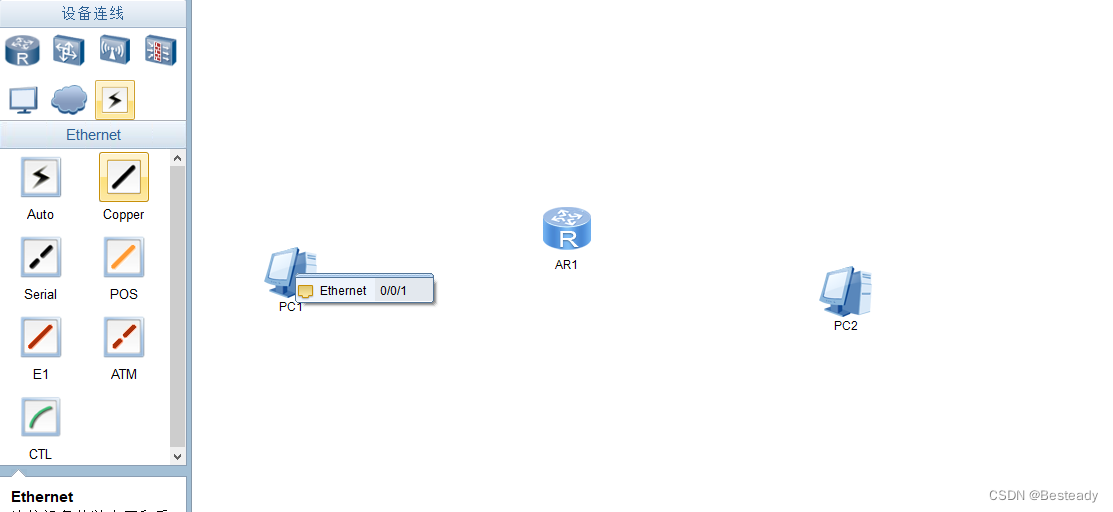
2.在连接路由器时候选择第一个GE 0/0/0.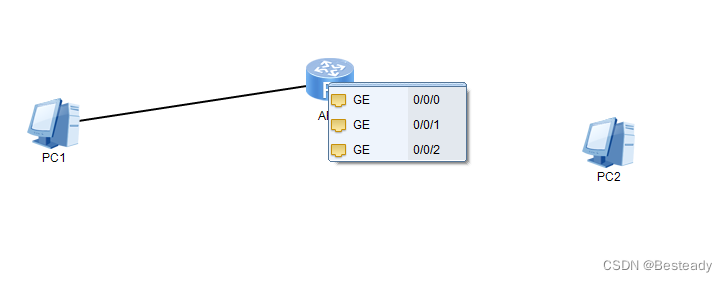
3.点击PC2选择第一个0/0/1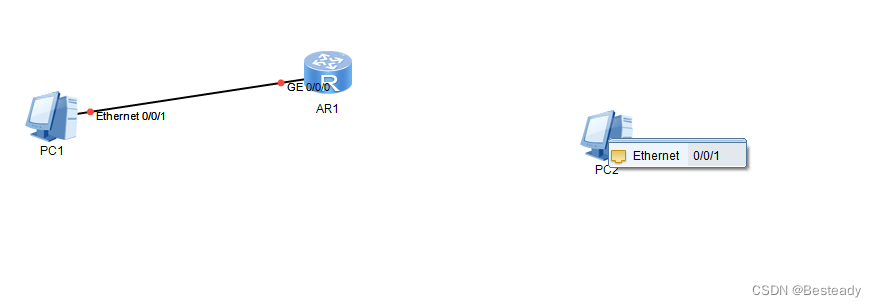
4.再连接路由器选择第一个GE 0/0/1。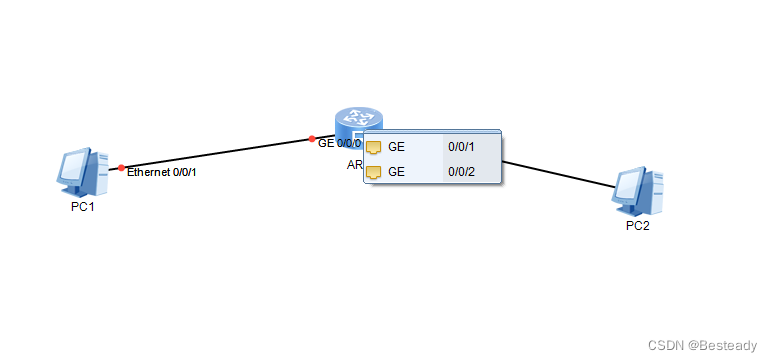
5.将这三个框起来点击菜单栏上从右往左数第6个启动键启动。
6.双击PC1进入基础配置,填写好PC1的IP地址,子网掩码和网关,点击右下角应用,完成配置。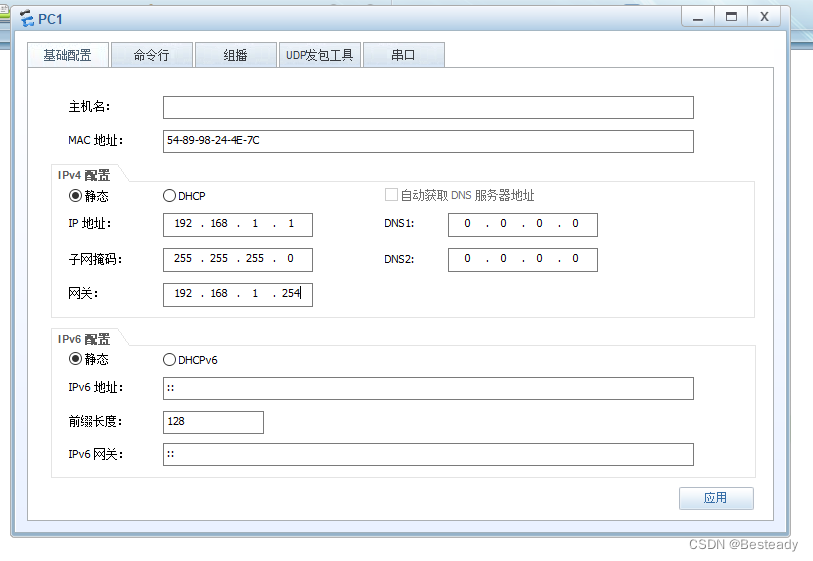
7.双击PC2进入基础配置,再配置好PC2的IP地址,子网掩码和网关,点击右下角应用,完成配置。
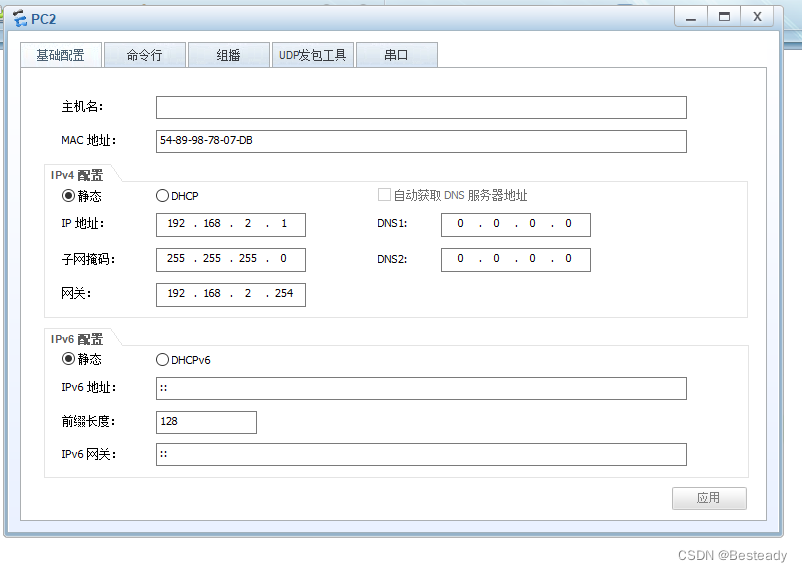
8.双击路由器经过简单配置
utm:关闭屏幕输出开关/关闭监视功能。
sys:进入系统视图
sys R1:更改名称为R1
int g0/0/0:进入g0/0/0端口视图
ip add:给端口增加ip地址(输入pc1网关)
int g0/0/1:进入g0/0/1端口视图
ip add:给端口增加ip地址(输入pc2网关)
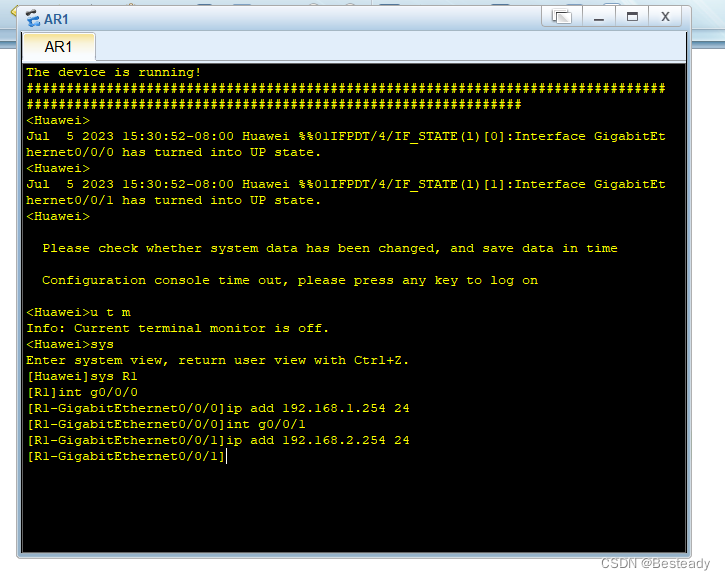
9.双击PC1打开后点击命令行,输入ping 192.168.2.1(pc2的ip地址),则可以连通(前两行会丢包属于正常现象)。
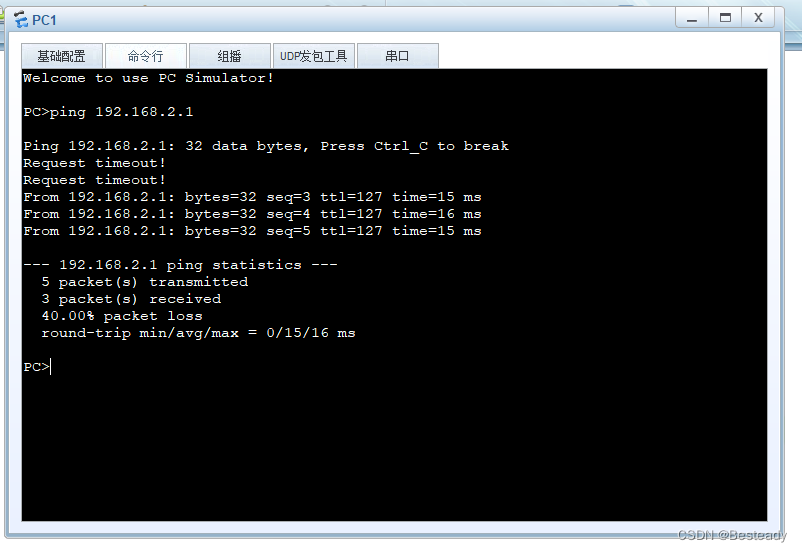
二、交换机ensp配置
1. 选择一个交换机,在选择四个主机,用copper连接起来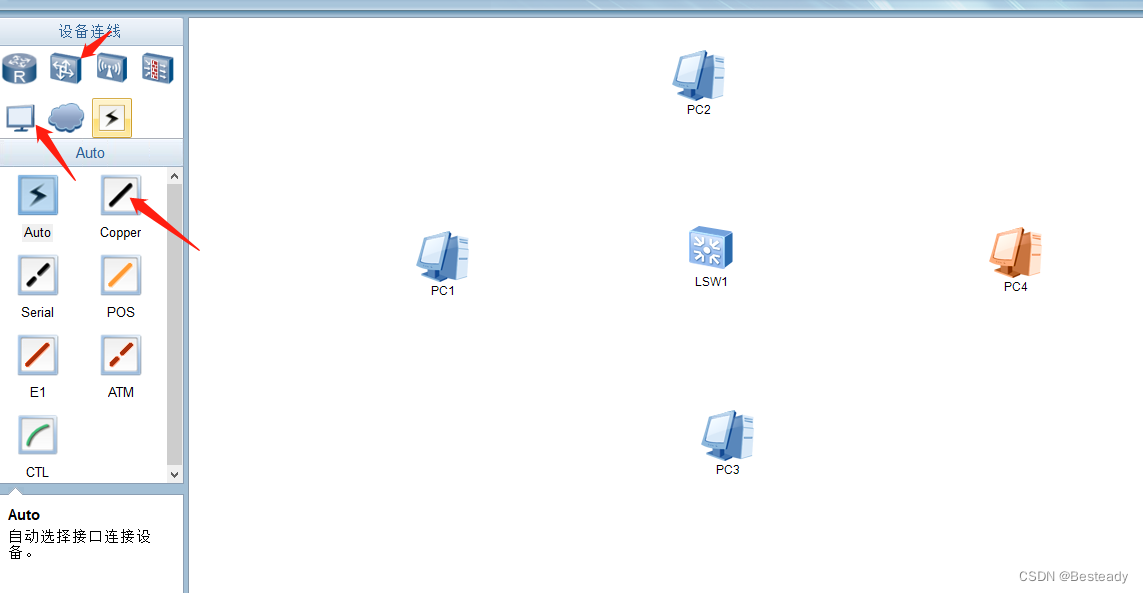
2.选择copper后点击pc1选择 0/0/1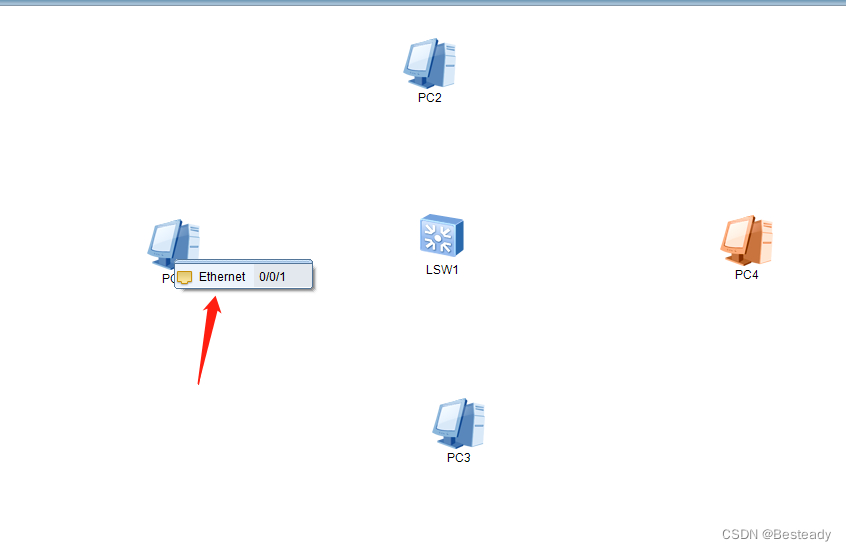
3.再点击交换机选择第一个GE 0/0/1
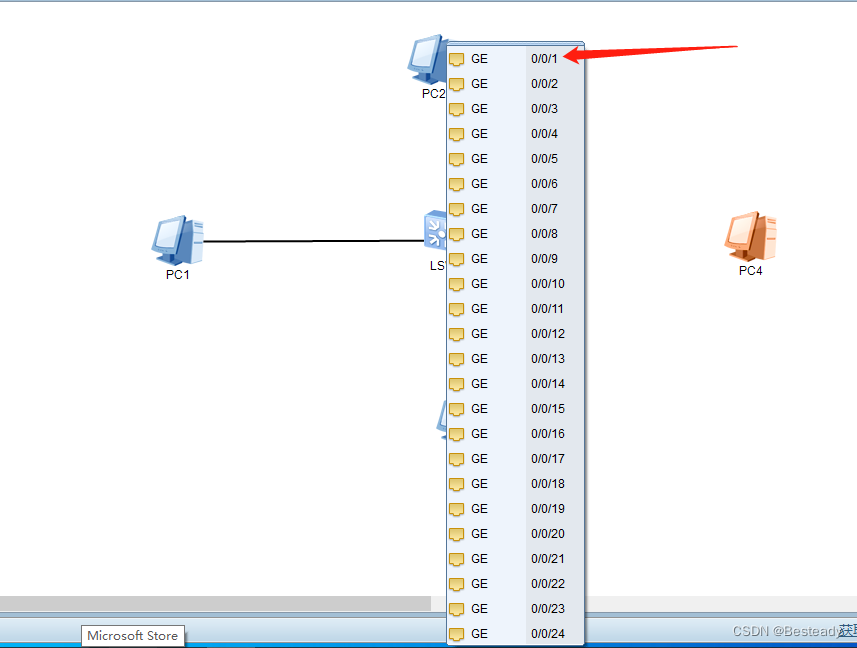
4.再选择pc2选择0/0/1
5.再点击路由器选择GE 0/0/2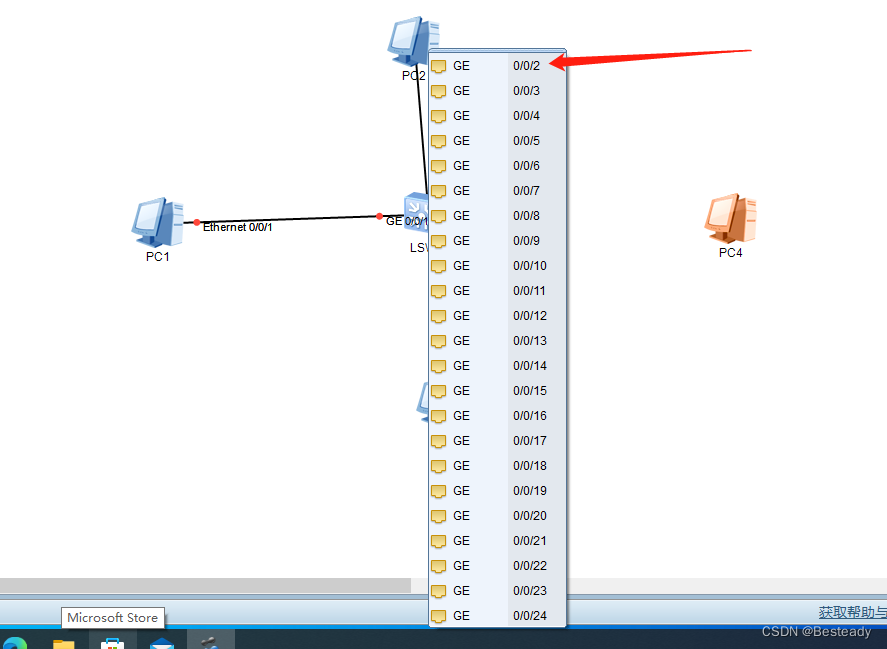
6.依次选择配置好
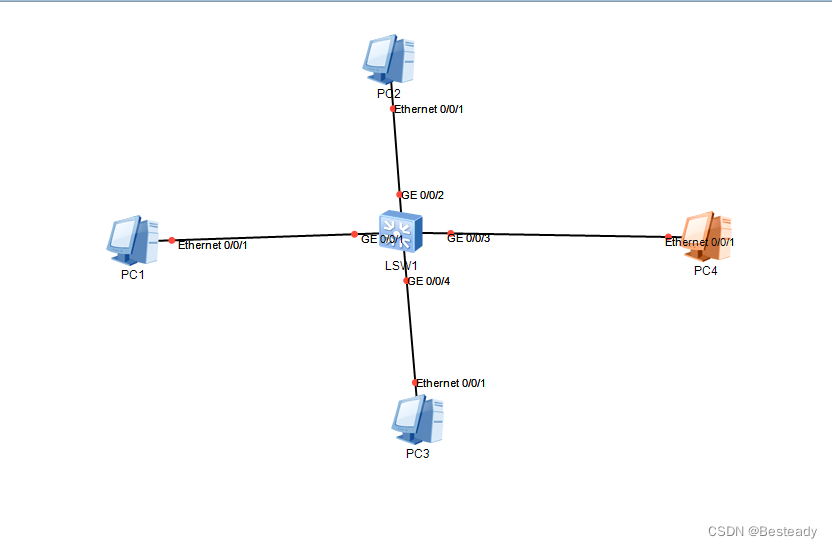
7.框选所有的,然后点击启动。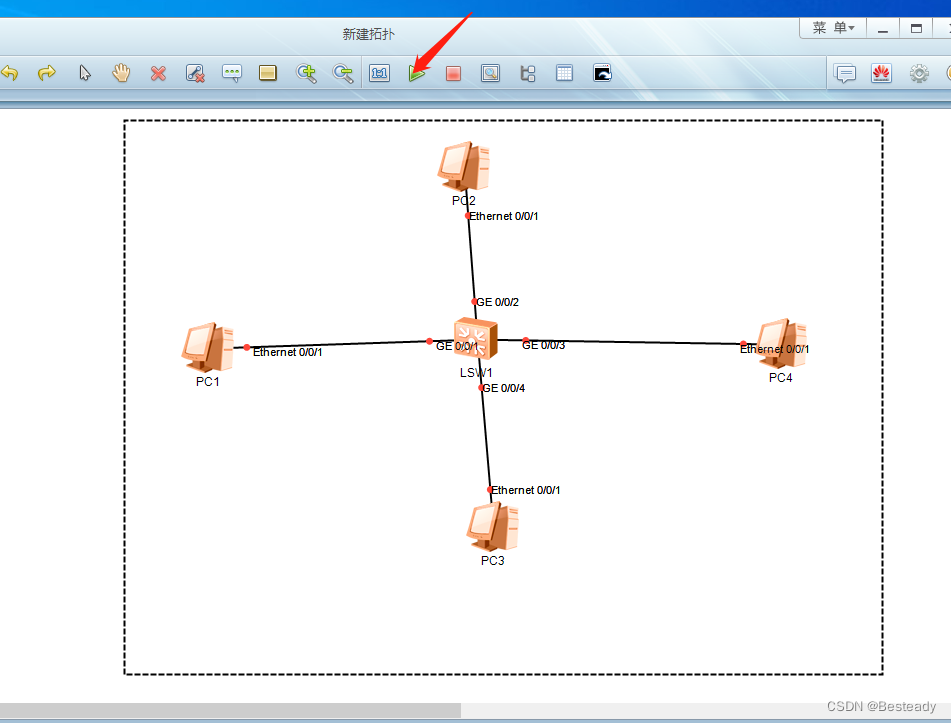
8.双击pc1更改好MAC地址方便后续查看(也可以不改),再配置好ip地址和子网掩码,点击右下角应用,完成配置。
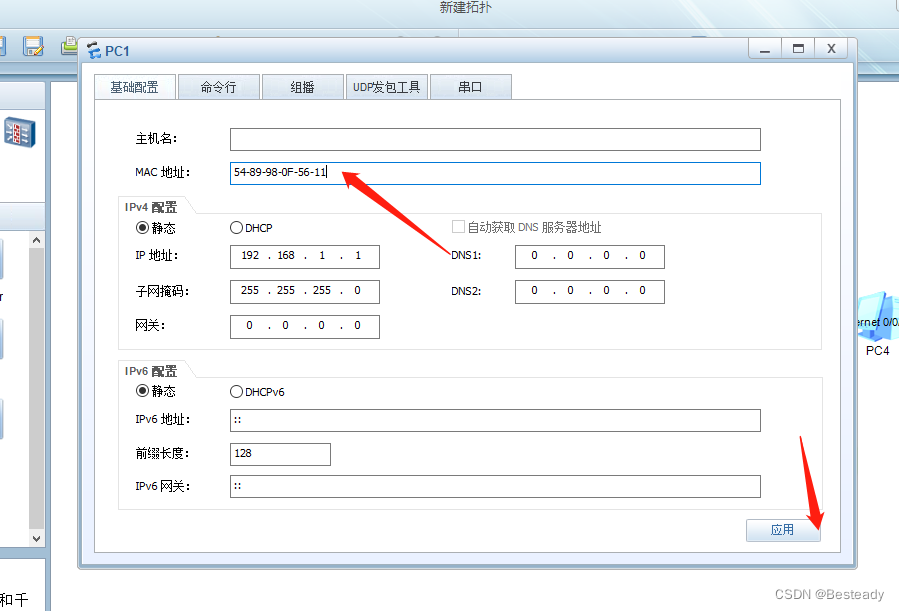
9.再打开pc2更改MAC地址方便后面查看(也可以不改),再配置好IP地址和子网掩码,点击应用完成配置。
10.再打开pc1点击命令行输入ping 192.168.1.2(目前只配置了pc1和2,所以输入pc2的ip地址) 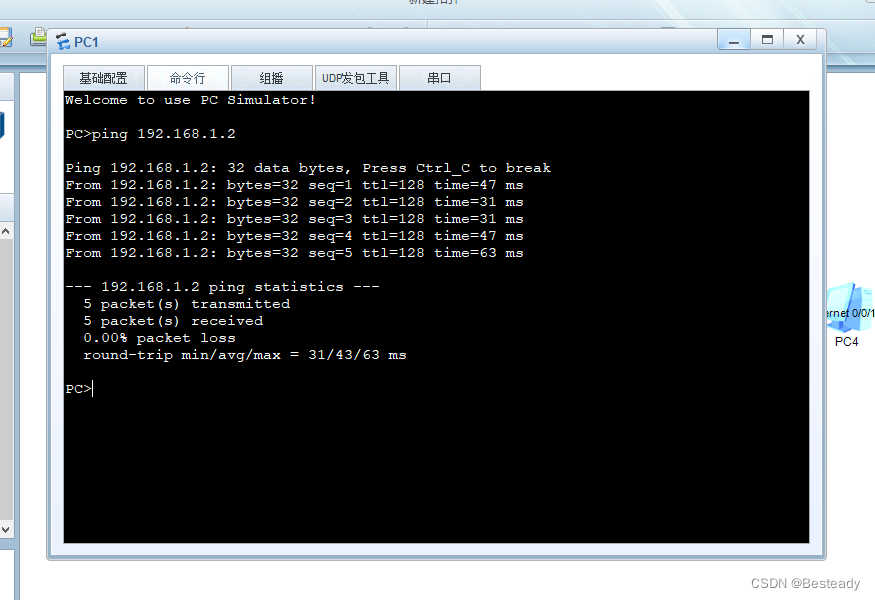
11.ping通后双击交换机打开,经过简单配置
utm:关闭屏幕输出开关/关闭监视功能。
sys:进入系统视图
sys R1:更改名称为R1
display mac-address:查看mac地址表
则可以查看到刚刚配置pc1和pc2的mac地址

12.在pc1ping过一会如果间隔时间长了,需要再次在pc1中ping一次pc2.
三、常用命令
<Huawei>--------用户模式/ 用户视图,初始页面
<Huawei>system-view ----进入系统模式/系统视图
[Huawei]sysname XXX ----- 修改设备名称
Undo----删除 (命令在什么地方配置,在什么地方删除)
Quit-----退出(从上一个模式退出)
Display--查看
Save---保存 (必须在用户视图下保存)
display current-configuration ----查看设备当前的所有配置
display saved-configuration ----查看当前设备保存的配置
Display this ------查看当前模式下的配置
<Huawei>display version 查看版本号(<Huawei>dis ver)
<Huawei>display users 查看用户终端信息
<Huawei>reboot——重启(未保存的当前配置会消失)
<SW1>undo terminal monitor 关闭监视功能
[Huawei] display history-command历史命令查询


